Yksi tällainen ala tietokonemaailmassa on muistin tallennus, joka on siirtynyt nopeasti perinteisiltä kiintolevyiltä uudempaan, nopeampaan tallennustyyppiin, nimeltään SSD-asema, tai lyhyeksi ajaksi SSD. SSD-asemat ovat erittäin nopeita, vaativat vähemmän virtaa ja ovat iskunkestävämpiä kuin kiintolevyt. Näet tämän itse vertailemalla SSD-asemiasi. Benchmarking on prosessi, jolla mitataan minkä tahansa työkalun suorituskykyä, joka voidaan tehdä benchmarking-apuohjelman avulla.
Tässä artikkelissa tarkastellaan kahta parhainta käytettävissä olevaa apuohjelmaa SSD-vertailua varten Linux-käyttöjärjestelmässä, Levyt ja hdparm.
Työkalut, joita käytetään SSD-asemien vertailuun
Linux tarjoaa käyttäjilleen laajan kokoelman työkaluja, joista jokainen on tarkoitettu vastaamaan erityyppisten käyttäjien etuja. Suuresta saatavilla olevasta kokoelmasta käyttäjät voivat helposti valita työkalun, jolla he ovat mukavimpia. Sama pätee SSD-vertailuapuohjelmiin. Linuxille on saatavana useita erinomaisia vertailuapuohjelmia, kuten KDiskMark, sysbench, sysstat, Phoronix Test Suite ja paljon muuta.
Tässä opetusohjelmassa tarkastelemme kahta työkalua, jotka molemmat on esiasennettu useimpiin Linux-järjestelmiin. Yksi apuohjelmista on GUI-pohjainen työkalu ja toinen apuohjelma komentorivipohjainen työkalu.
Levyt ovat paras vaihtoehto käyttäjille, jotka haluavat käyttää käyttöliittymää. Levyt on tehokas GUI-levynhallintatyökalu, joka on esiasennettu melkein kaikkiin Linux-järjestelmiin. Tässä apuohjelmassa on erittäin helppokäyttöinen käyttöliittymä, ja voit helposti tarkistaa vertailutulokset tällä työkalulla. Toinen tarkastelemamme työkalu on hdparm, yksinkertainen komentorivisovellus, joka sisältää mahdollisuuden tarkistaa tallennuslaitteiden suorituskyky.
SSD-asemien vertailu käyttämällä Levyt
Kuten aiemmin mainittiin, levyt on esiasennettu melkein kaikkiin Linux-järjestelmiin. Jos tätä työkalua ei kuitenkaan ole järjestelmässäsi, asenna levyt suorittamalla seuraava komento terminaalissa:
$ sudo apt-get install -y gnome-disk-utilityVoit avata Levyt etsimällä sovellusta hakupalkista, ja tulosluettelossa näkyy sovellus nimeltä Levyt ja CD-kuvake.
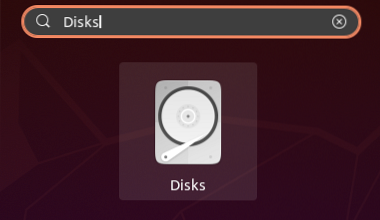
Napsauta kuvaketta avataksesi Levyt-sovelluksen. Avautuva ikkuna sisältää kaikki järjestelmässäsi olevat tallennuslaitteet. Vieritä alaspäin löytääksesi SSD-laitteen, jonka haluat vertailla.

Napsauta sitten vaihde -kuvake Volyymit ja valitse sitten Vertailuosio avattavasta valikosta käytettävissä olevista vaihtoehdoista.
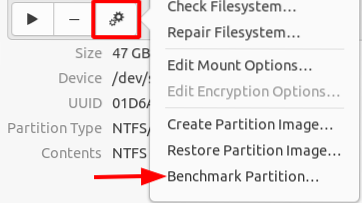
Vertailuosio -vaihtoehdon valitseminen avaa ikkunan, jossa on useita SSD-asemaan liittyviä yksityiskohtia, kuten viimeinen kerta, kun se verrattiin, vertailuprosessille valittu otoskoko sekä keskimääräiset luku-, kirjoitus- ja käyttöasteet. Jos tämä on ensimmäinen kerta, kun vertaat SSD: tä, kaikki muu, paitsi levyn nimi, näkyy tyhjänä.
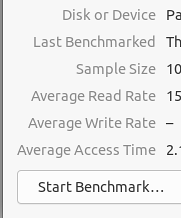
Aloita vertailuprosessi napsauttamalla alkaa Vertailuarvo -painike löytyy ikkunan vasemmassa alakulmassa.

Kun olet napsauttanut tätä painiketta, uusi ikkuna avautuu. Tässä ikkunassa on useita vaihtoehtoja, kuten Siirtää Hinta ja Pääsy Aika. Varten Siirtää Hinta, sinun on määritettävä vertailuprosessia varten haluamasi näytteiden määrä ja määritettävä näiden näytteiden koko. Siellä on myös Suorita kirjoituksen vertailuarvo Vaihtoehto on läsnä, mikä sinun on poistettava käytöstä, jos et halua SSD-aseman tietojen korvautuvan. Huomaa, että jos valitset kirjoituksen vertailuarvon, muista varmuuskopioida kaikki tietosi, koska ne poistetaan päällekirjoituksessa.
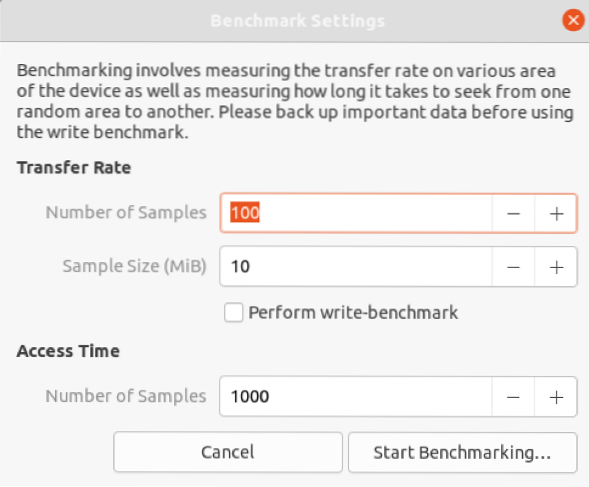
Lopuksi, kun olet määrittänyt kaiken, napsauta alkaa Vertailu -painiketta, ja vertailuprosessi alkaa. Vertailuprosessin aikana keskimääräinen luku-, kirjoitus- ja käyttöaika päivittyy edelleen. Kun prosessi on valmis, tulokset näkyvät.
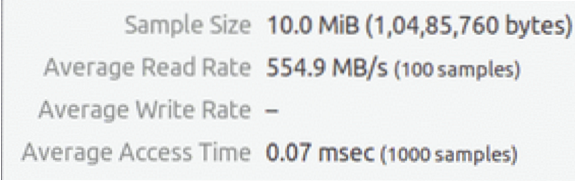
Kiintolevyn tulokset ovat samanlaisia kuin seuraavat:
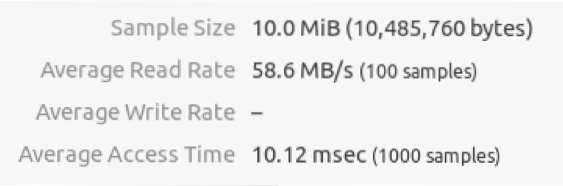
Kuten yllä olevista tuloksista näet, SSD-asemat ovat lähes kymmenen kertaa nopeampia sekä tietojen lukemisessa että pääsyssä.
SSD-asemien vertailu käyttämällä hdparm
Hdparm on komentorivin suorituskyvyn testaustyökalu, joka on esiasennettu melkein jokaiseen Linux-järjestelmään. Jos hdparmia ei ole järjestelmässäsi, asenna hdparm suorittamalla seuraava komento terminaalissa:
$ sudo apt install hdparmSSD-aseman vertailu hdparmilla avaa pääte ja anna seuraava komento:
$ sudo hdparm -tT Laitteen nimiLaitteen nimi viittaa SSD-aseman nimeen. Voit helposti tarkistaa tämän lähdön suorittamalla seuraavan komennon:
$ lsblk -d -o nimi, rotaTässä tuotos yksi viittaa kiintolevyyn, kun taas lähtö nolla viittaa SSD-asemaan. Tästä saamamme tulos on seuraava:
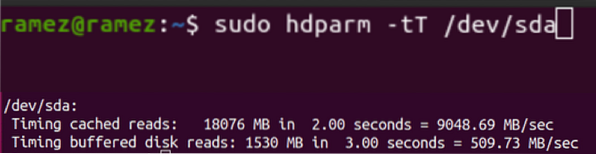
Samaan aikaan kiintolevyltä saamamme tulos on:

Kuten voit nähdä tuloksista, SSD-asemat ovat jälleen paljon nopeammat kuin kiintolevyt.
Joten, miksi sinun pitäisi Vertaa SSD: täsi?
Vertailuarvot ovat erinomainen tapa testata tallennuslaitteidesi ja myös muiden tietokoneen osien suorituskykyä. Näiden apuohjelmien avulla käyttäjät voivat myös verrata tuloksiaan muihin ja tarkistaa, tarvitaanko parannuksia.
 Phenquestions
Phenquestions


